4.00■ サウンド関係
4.01■機体用の追加音声ファイルを導入するにはどうすれば良いでしょうか。
4.02■プロペラ機でエンジン音だけが聞こえません。
4.03■説明書のないターボプロップ機用の音声ファイルを導入したいが?
4.04■FS6用からコンバートしたアドベンチャーでATC音声がでない。
4.05■音質が悪いのですが、良くする方法はないですか。
4.06■ジェット機とターボプロップ機で同じサウンドを使用したいのですが。
4.07■SOUND.CFGにはどのような内容が書かれていますか。
4.08■FS98でFS5.1やFS6のサウンドは使えますか?
4.09■旅客機の風きり音を聞ける様にできますか。
 4.01■機体用の追加音声ファイルを導入するにはどうすれば良いでしょうか。
追加音声の導入は以下の様に行って下さい。
1) FSFSConvホールダーの下に例えばPanel.turbopといった名前で新しい
ホールダーを作成する。
2) その音声を導入する機体の\soundホールダーからsound.cfgを含む全て
のファイルを新しく作ったホールダーにコピーする。
3) 追加音声ファイルを新しいホールダーに上書きコピーする。
4) 機体の\soundホールダーのsound.cfgを以下の通り編集してセーブする。
alias=\FSFSConv\panel.turbop
注)上記では\FSFSConv\panel.turbop というホールダー名にしていますが、
Aircraftホールダー内であれば、ホールダー名は識別しやすい適当な名
前で大丈夫です。但し、sound.cfgで必ずそのホールダーを指定する様
にして下さい。
4.01■機体用の追加音声ファイルを導入するにはどうすれば良いでしょうか。
追加音声の導入は以下の様に行って下さい。
1) FSFSConvホールダーの下に例えばPanel.turbopといった名前で新しい
ホールダーを作成する。
2) その音声を導入する機体の\soundホールダーからsound.cfgを含む全て
のファイルを新しく作ったホールダーにコピーする。
3) 追加音声ファイルを新しいホールダーに上書きコピーする。
4) 機体の\soundホールダーのsound.cfgを以下の通り編集してセーブする。
alias=\FSFSConv\panel.turbop
注)上記では\FSFSConv\panel.turbop というホールダー名にしていますが、
Aircraftホールダー内であれば、ホールダー名は識別しやすい適当な名
前で大丈夫です。但し、sound.cfgで必ずそのホールダーを指定する様
にして下さい。
 4.02■プロペラ機でエンジン音だけが聞こえません。
音が小さくでていないかチェックして下さい。また、機体がジェットエン
ジン装備として作られていれば、プロペラ音は聞こえません。
4.02■プロペラ機でエンジン音だけが聞こえません。
音が小さくでていないかチェックして下さい。また、機体がジェットエン
ジン装備として作られていれば、プロペラ音は聞こえません。
 4.03■説明書のないターボプロップ機用の音声ファイルを導入したいが?
まず、新たに導入する音声ファイルの名前と数をFS98デフォルトのセスナ
やリアジェットのそれと比べて見てください。
もし、ファイル名や数が同じであれば、オリジナルのファイルを別のホー
ルダーに待避させた上で、新しいファイルを上書きコピーすれば、使用
できるようになります。
もし、名前が違うがサウンドファイルの数が同じ場合、プロペラ機では
機内エンジン音は以下の様にリネームして下さい。
ceidle.wav ce1.wav ce2.wav ce3.wav ce4.wav
また外部エンジン音は以下の名前にします。
xceidle.wav xce1.wav xce2.wav xce3.wav xce4.wav
(プロペラ機の場合は合計10のエンジン音になります。)
後は最初の場合と同じ様にデフォルト音に上書きコピーすれば使用できます。
もし、ジェット機用として機内、機外エンジン音の2つしかない場合は
737-400用であればbe1.wavとxbe3.wavにリネームして上書きして下さい。
リアジェットであればle2.wavとxle2.wavにリネームして上書きして下さい。
新しい機体にセットする場合はその機体に応じて737-400用かリアジェット
の\soundホールダーをコピーした上で上記の操作を行って下さい。
4.03■説明書のないターボプロップ機用の音声ファイルを導入したいが?
まず、新たに導入する音声ファイルの名前と数をFS98デフォルトのセスナ
やリアジェットのそれと比べて見てください。
もし、ファイル名や数が同じであれば、オリジナルのファイルを別のホー
ルダーに待避させた上で、新しいファイルを上書きコピーすれば、使用
できるようになります。
もし、名前が違うがサウンドファイルの数が同じ場合、プロペラ機では
機内エンジン音は以下の様にリネームして下さい。
ceidle.wav ce1.wav ce2.wav ce3.wav ce4.wav
また外部エンジン音は以下の名前にします。
xceidle.wav xce1.wav xce2.wav xce3.wav xce4.wav
(プロペラ機の場合は合計10のエンジン音になります。)
後は最初の場合と同じ様にデフォルト音に上書きコピーすれば使用できます。
もし、ジェット機用として機内、機外エンジン音の2つしかない場合は
737-400用であればbe1.wavとxbe3.wavにリネームして上書きして下さい。
リアジェットであればle2.wavとxle2.wavにリネームして上書きして下さい。
新しい機体にセットする場合はその機体に応じて737-400用かリアジェット
の\soundホールダーをコピーした上で上記の操作を行って下さい。
 4.04■FS6用からコンバートしたアドベンチャーでATC音声がでない。
コンバータのREADMEには以下の記述がありますので、参照して下さい。
「FSCONV.EXEをダウンロードした同じサービスでAAFWAV.ZIPをダウンロード
することができます。このファイルにはBAO社のフライトショップに添付の
WAVファイルを置き換えるWAVファイルが入っています。もし、フライトシ
ョップで作成したアドベンチャーの航空管制の音声が聞きづらい場合にはこ
のWAVファイルで置き換えて下さい。」
4.04■FS6用からコンバートしたアドベンチャーでATC音声がでない。
コンバータのREADMEには以下の記述がありますので、参照して下さい。
「FSCONV.EXEをダウンロードした同じサービスでAAFWAV.ZIPをダウンロード
することができます。このファイルにはBAO社のフライトショップに添付の
WAVファイルを置き換えるWAVファイルが入っています。もし、フライトシ
ョップで作成したアドベンチャーの航空管制の音声が聞きづらい場合にはこ
のWAVファイルで置き換えて下さい。」
 4.05■音質が悪いのですが、良くする方法はないですか。
まず、TOWER VIEWから殆ど音声は聞こえません。これは、あなたが機体から
遠く、タワーの中にいるからと解釈してください。
また、cockpit viewsでは、spot plane viewと比べ、こもった音になります。
これは、あなたがキャビンの中にいてエンジン音を緩衝された形が聞いて
いるからです。
音質が悪いというのが、どの様な状態であるかは分かりずらいです。
もし、音が歪んでいるのであれば、サウンドボードに問題があると思われ
ます。最小限の機能のサウンドボードが一番良い結果を生むようです。
もし、FS98のpatch1を導入されている場合は、音声がモノラルになってい
ますので、FS98.CFGの頭の部分に以下の行を入れセーブして下さい。
これでステレオ音声に変わります。
[SOUND]
Channels=2
SamplesPerSec=22050
また、Flightsim.com等のライブラリーにはデフォルトサウンド以上の音質の
ファイルが登録されていますので、これを導入してみて下さい。
4.05■音質が悪いのですが、良くする方法はないですか。
まず、TOWER VIEWから殆ど音声は聞こえません。これは、あなたが機体から
遠く、タワーの中にいるからと解釈してください。
また、cockpit viewsでは、spot plane viewと比べ、こもった音になります。
これは、あなたがキャビンの中にいてエンジン音を緩衝された形が聞いて
いるからです。
音質が悪いというのが、どの様な状態であるかは分かりずらいです。
もし、音が歪んでいるのであれば、サウンドボードに問題があると思われ
ます。最小限の機能のサウンドボードが一番良い結果を生むようです。
もし、FS98のpatch1を導入されている場合は、音声がモノラルになってい
ますので、FS98.CFGの頭の部分に以下の行を入れセーブして下さい。
これでステレオ音声に変わります。
[SOUND]
Channels=2
SamplesPerSec=22050
また、Flightsim.com等のライブラリーにはデフォルトサウンド以上の音質の
ファイルが登録されていますので、これを導入してみて下さい。
 4.06■ジェット機とターボプロップ機で同じサウンドを使用したいのですが。
SOUND.CFGファイルを修正すれば可能です。
ジェット機はSOUND.CFGの[JET_ENGINE]を参照します。
一方、プロペラ機は [SOUND_ENGINE]を参照しています。
これに続いて、高回転サウンド、外部サウンドが定義されています。
ここで、お好みのエンジン音に修正することで、ジェット機とプロペラ機で
同じサウンドを使用することができるようになります。
この場合の共通で使用できるSOUND.CFGファイルは以下の通りです。
[SOUND_ENGINE]
...
...
filename=sound1 (プロペラ機の低回転時の機内エンジン音)
link=IJD1
[IJD1]
...
...
filename=sound2 (プロペラ機の高回転時の機内エンジン音)
link=xijd1
[XIJD1]
...
...
filename=sound3 (プロペラ機の機外エンジン音)
[JET_ENGINE]
...
...
filename=sound1 (ジェット機の機内エンジン音)
link=xjet1
[XJET1]
...
...
filename=sound3 (ジェット機の機外エンジン音)
[FLAPSH]
filename=flapsXYZ (プロペラ機、ジェット機共通のフラップ音)
...
[GEAR_DOWN}
filename=gearXYZ (プロペラ機、ジェット機共通のギアー音)
...
[etc]
filename= 以下に書かれるファイル名はFS98\soundホールダーにあるか
SOUND.CFGと同じホールダーにあるものを指定しなければなりません。
また、.WAV (例えば sound1.wav)である必要があります。(指定時は.WAV
は省略されます。)
4.06■ジェット機とターボプロップ機で同じサウンドを使用したいのですが。
SOUND.CFGファイルを修正すれば可能です。
ジェット機はSOUND.CFGの[JET_ENGINE]を参照します。
一方、プロペラ機は [SOUND_ENGINE]を参照しています。
これに続いて、高回転サウンド、外部サウンドが定義されています。
ここで、お好みのエンジン音に修正することで、ジェット機とプロペラ機で
同じサウンドを使用することができるようになります。
この場合の共通で使用できるSOUND.CFGファイルは以下の通りです。
[SOUND_ENGINE]
...
...
filename=sound1 (プロペラ機の低回転時の機内エンジン音)
link=IJD1
[IJD1]
...
...
filename=sound2 (プロペラ機の高回転時の機内エンジン音)
link=xijd1
[XIJD1]
...
...
filename=sound3 (プロペラ機の機外エンジン音)
[JET_ENGINE]
...
...
filename=sound1 (ジェット機の機内エンジン音)
link=xjet1
[XJET1]
...
...
filename=sound3 (ジェット機の機外エンジン音)
[FLAPSH]
filename=flapsXYZ (プロペラ機、ジェット機共通のフラップ音)
...
[GEAR_DOWN}
filename=gearXYZ (プロペラ機、ジェット機共通のギアー音)
...
[etc]
filename= 以下に書かれるファイル名はFS98\soundホールダーにあるか
SOUND.CFGと同じホールダーにあるものを指定しなければなりません。
また、.WAV (例えば sound1.wav)である必要があります。(指定時は.WAV
は省略されます。)
 4.07■SOUND.CFGにはどのような内容が書かれていますか。
今までに判明しているSOUND.CFGの詳細は以下の通りです。
[Jet_Engine] - ジェット機、ターボプロップ機、ヘリコプター用エンジンに使用
[Sound_Engine] - レシプロ機用のエンジンに使用
なお、エンジンのタイプは各機体の.AIRファイルにハードコーディング
されているので、変更したい場合はADE98等のツールを使用する必要が
あります。
ラベルの中のパラメータの意味ですは以下の通りです。
Viewpoint = 1 (機内音) 、 2 (機外音)
TYPEは.AIRファイルのエンジンタイプに対応
Type = 0 = レシプロエンジン機
Type = 1 = ジェットエンジン装備機
Type = 2 = 不明
Type = 3 = ターボプロップ機/ヘリコプター
Type = 4 = ジェットエンジン装備機のリバース音
Flagsはエンジンタイプによって意味が異なるが、基本的には、
Flags = 0 = エンジンがオンの状態でピッチ/ボリュームとも固定
Flags = 1 = サウンドをオフにし、後続のチェーンは無視される。
Flags = 2 = Jet/Turbopropでピッチ/ボリュームが可変。
Flags = 3 = サウンドはオフになるが、後続のチェーンは有効。
Flags = 4 = 不明
(Flagsがない場合はRateとVolume用のパラメータとしてRParamsとVParamsを使用)
RParams = minRPM, rate, nextRPM, rate, nextRPM, rate, maxRPM, rate
rateはオリジナルのWAVの周波数を何倍に変更するかを指定(0.0〜1.0?)
VParams = minRPM, volume, nextRPM, volume, nextRPM, volume, maxRPM, volume
(0〜100)
volumeはオリジナルのWAVのボリュームの何%であるかを指定。
(または、max/min volumeパラメータで指定)
Minimum_Volume= 0 to xxxx
Maximum_Volume= 0 to xxxx
FileName = サウンドファイル名(カレントホールダー又は\soundホルダー内)
Link = 次ぎのサウンドチェーンのラベル名
このパラメータの内容は他の特定イベント用のラベル名(例 GearDown等)にも使用
できますが、ラベル名はSound.DLLが認識可能なものでなければなりません。
また、リンクチェーンの中で使われるラベル名はLINK=で使われるだけなので、自由
にラベル名をつけることができます。例えば [rumble]の替わりに[ReverseThrust]と名前
を変更することができます。
4.07■SOUND.CFGにはどのような内容が書かれていますか。
今までに判明しているSOUND.CFGの詳細は以下の通りです。
[Jet_Engine] - ジェット機、ターボプロップ機、ヘリコプター用エンジンに使用
[Sound_Engine] - レシプロ機用のエンジンに使用
なお、エンジンのタイプは各機体の.AIRファイルにハードコーディング
されているので、変更したい場合はADE98等のツールを使用する必要が
あります。
ラベルの中のパラメータの意味ですは以下の通りです。
Viewpoint = 1 (機内音) 、 2 (機外音)
TYPEは.AIRファイルのエンジンタイプに対応
Type = 0 = レシプロエンジン機
Type = 1 = ジェットエンジン装備機
Type = 2 = 不明
Type = 3 = ターボプロップ機/ヘリコプター
Type = 4 = ジェットエンジン装備機のリバース音
Flagsはエンジンタイプによって意味が異なるが、基本的には、
Flags = 0 = エンジンがオンの状態でピッチ/ボリュームとも固定
Flags = 1 = サウンドをオフにし、後続のチェーンは無視される。
Flags = 2 = Jet/Turbopropでピッチ/ボリュームが可変。
Flags = 3 = サウンドはオフになるが、後続のチェーンは有効。
Flags = 4 = 不明
(Flagsがない場合はRateとVolume用のパラメータとしてRParamsとVParamsを使用)
RParams = minRPM, rate, nextRPM, rate, nextRPM, rate, maxRPM, rate
rateはオリジナルのWAVの周波数を何倍に変更するかを指定(0.0〜1.0?)
VParams = minRPM, volume, nextRPM, volume, nextRPM, volume, maxRPM, volume
(0〜100)
volumeはオリジナルのWAVのボリュームの何%であるかを指定。
(または、max/min volumeパラメータで指定)
Minimum_Volume= 0 to xxxx
Maximum_Volume= 0 to xxxx
FileName = サウンドファイル名(カレントホールダー又は\soundホルダー内)
Link = 次ぎのサウンドチェーンのラベル名
このパラメータの内容は他の特定イベント用のラベル名(例 GearDown等)にも使用
できますが、ラベル名はSound.DLLが認識可能なものでなければなりません。
また、リンクチェーンの中で使われるラベル名はLINK=で使われるだけなので、自由
にラベル名をつけることができます。例えば [rumble]の替わりに[ReverseThrust]と名前
を変更することができます。
 4.08■FS98でFS5.1やFS6のサウンドは使えますか?
FS98ではプロペラ機のサウンドは4つ又は5つのファイルでできており、ジェット機
は一つのファイルでできています。一方、FS5.1やFS6ではこれがプロペラ機、ジェ
ット機共一つでした。
ですから、ジェット機のものについては流用が可能ですが、プロペラ機については
エンジン回転によって異なる種類のファイルを準備する必要があります。
4.08■FS98でFS5.1やFS6のサウンドは使えますか?
FS98ではプロペラ機のサウンドは4つ又は5つのファイルでできており、ジェット機
は一つのファイルでできています。一方、FS5.1やFS6ではこれがプロペラ機、ジェ
ット機共一つでした。
ですから、ジェット機のものについては流用が可能ですが、プロペラ機については
エンジン回転によって異なる種類のファイルを準備する必要があります。
 4.09■旅客機の風きり音を聞ける様にできますか。
TIP FOR ACTIVATING AIRLINER WIND NOISE.
デフォルトでは風きり音はオフになっています。これを聞くことにできるように
するには以下の様にSOUND.CFGを変更して下さい。
但し、かなり耳障りな音なので、あまりボリュームを大きくしない方が良いと
思われます。
737_400のSOUND.CFGの中で次ぎのようなラベル名を見つけて下さい。
[wind_sound]
filename=bair
minimum_volume=7300
maximum_volume=7300
minimum_rate=1.0
maximum_rate=1.0
minimum_speed=0
maximum_speed=0
ここで、SPEEDが0になっている為、風きり音が聞こえません
これを以下の様に変更して下さい。
[wind_sound]
filename=bair
minimum_volume=7300
maximum_volume=30000
minimum_rate=1.0
maximum_rate=1.5
minimum_speed=20
maximum_speed=400
この設定にすることで、スピード早くなればなるほど、大きな音がでる
様になります。
この設定では、音が大きすぎると思われる場合は次ぎの設定を試してみて
下さい。この設定ではタクシー中には風きり音はなく、350ノットでMAX
となった時の音もそれほど大きなものにはなりません。
[wind_sound]
filename=bair
minimum_volume=5000
maximum_volume=9000
minimum_rate=1.0
maximum_rate=1.6
minimum_speed=50
maximum_speed=350
4.09■旅客機の風きり音を聞ける様にできますか。
TIP FOR ACTIVATING AIRLINER WIND NOISE.
デフォルトでは風きり音はオフになっています。これを聞くことにできるように
するには以下の様にSOUND.CFGを変更して下さい。
但し、かなり耳障りな音なので、あまりボリュームを大きくしない方が良いと
思われます。
737_400のSOUND.CFGの中で次ぎのようなラベル名を見つけて下さい。
[wind_sound]
filename=bair
minimum_volume=7300
maximum_volume=7300
minimum_rate=1.0
maximum_rate=1.0
minimum_speed=0
maximum_speed=0
ここで、SPEEDが0になっている為、風きり音が聞こえません
これを以下の様に変更して下さい。
[wind_sound]
filename=bair
minimum_volume=7300
maximum_volume=30000
minimum_rate=1.0
maximum_rate=1.5
minimum_speed=20
maximum_speed=400
この設定にすることで、スピード早くなればなるほど、大きな音がでる
様になります。
この設定では、音が大きすぎると思われる場合は次ぎの設定を試してみて
下さい。この設定ではタクシー中には風きり音はなく、350ノットでMAX
となった時の音もそれほど大きなものにはなりません。
[wind_sound]
filename=bair
minimum_volume=5000
maximum_volume=9000
minimum_rate=1.0
maximum_rate=1.6
minimum_speed=50
maximum_speed=350
 4.01■機体用の追加音声ファイルを導入するにはどうすれば良いでしょうか。
追加音声の導入は以下の様に行って下さい。
1) FSFSConvホールダーの下に例えばPanel.turbopといった名前で新しい
ホールダーを作成する。
2) その音声を導入する機体の\soundホールダーからsound.cfgを含む全て
のファイルを新しく作ったホールダーにコピーする。
3) 追加音声ファイルを新しいホールダーに上書きコピーする。
4) 機体の\soundホールダーのsound.cfgを以下の通り編集してセーブする。
alias=\FSFSConv\panel.turbop
注)上記では\FSFSConv\panel.turbop というホールダー名にしていますが、
Aircraftホールダー内であれば、ホールダー名は識別しやすい適当な名
前で大丈夫です。但し、sound.cfgで必ずそのホールダーを指定する様
にして下さい。
4.01■機体用の追加音声ファイルを導入するにはどうすれば良いでしょうか。
追加音声の導入は以下の様に行って下さい。
1) FSFSConvホールダーの下に例えばPanel.turbopといった名前で新しい
ホールダーを作成する。
2) その音声を導入する機体の\soundホールダーからsound.cfgを含む全て
のファイルを新しく作ったホールダーにコピーする。
3) 追加音声ファイルを新しいホールダーに上書きコピーする。
4) 機体の\soundホールダーのsound.cfgを以下の通り編集してセーブする。
alias=\FSFSConv\panel.turbop
注)上記では\FSFSConv\panel.turbop というホールダー名にしていますが、
Aircraftホールダー内であれば、ホールダー名は識別しやすい適当な名
前で大丈夫です。但し、sound.cfgで必ずそのホールダーを指定する様
にして下さい。
 4.02■プロペラ機でエンジン音だけが聞こえません。
音が小さくでていないかチェックして下さい。また、機体がジェットエン
ジン装備として作られていれば、プロペラ音は聞こえません。
4.02■プロペラ機でエンジン音だけが聞こえません。
音が小さくでていないかチェックして下さい。また、機体がジェットエン
ジン装備として作られていれば、プロペラ音は聞こえません。
 4.03■説明書のないターボプロップ機用の音声ファイルを導入したいが?
まず、新たに導入する音声ファイルの名前と数をFS98デフォルトのセスナ
やリアジェットのそれと比べて見てください。
もし、ファイル名や数が同じであれば、オリジナルのファイルを別のホー
ルダーに待避させた上で、新しいファイルを上書きコピーすれば、使用
できるようになります。
もし、名前が違うがサウンドファイルの数が同じ場合、プロペラ機では
機内エンジン音は以下の様にリネームして下さい。
ceidle.wav ce1.wav ce2.wav ce3.wav ce4.wav
また外部エンジン音は以下の名前にします。
xceidle.wav xce1.wav xce2.wav xce3.wav xce4.wav
(プロペラ機の場合は合計10のエンジン音になります。)
後は最初の場合と同じ様にデフォルト音に上書きコピーすれば使用できます。
もし、ジェット機用として機内、機外エンジン音の2つしかない場合は
737-400用であればbe1.wavとxbe3.wavにリネームして上書きして下さい。
リアジェットであればle2.wavとxle2.wavにリネームして上書きして下さい。
新しい機体にセットする場合はその機体に応じて737-400用かリアジェット
の\soundホールダーをコピーした上で上記の操作を行って下さい。
4.03■説明書のないターボプロップ機用の音声ファイルを導入したいが?
まず、新たに導入する音声ファイルの名前と数をFS98デフォルトのセスナ
やリアジェットのそれと比べて見てください。
もし、ファイル名や数が同じであれば、オリジナルのファイルを別のホー
ルダーに待避させた上で、新しいファイルを上書きコピーすれば、使用
できるようになります。
もし、名前が違うがサウンドファイルの数が同じ場合、プロペラ機では
機内エンジン音は以下の様にリネームして下さい。
ceidle.wav ce1.wav ce2.wav ce3.wav ce4.wav
また外部エンジン音は以下の名前にします。
xceidle.wav xce1.wav xce2.wav xce3.wav xce4.wav
(プロペラ機の場合は合計10のエンジン音になります。)
後は最初の場合と同じ様にデフォルト音に上書きコピーすれば使用できます。
もし、ジェット機用として機内、機外エンジン音の2つしかない場合は
737-400用であればbe1.wavとxbe3.wavにリネームして上書きして下さい。
リアジェットであればle2.wavとxle2.wavにリネームして上書きして下さい。
新しい機体にセットする場合はその機体に応じて737-400用かリアジェット
の\soundホールダーをコピーした上で上記の操作を行って下さい。
 4.04■FS6用からコンバートしたアドベンチャーでATC音声がでない。
コンバータのREADMEには以下の記述がありますので、参照して下さい。
「FSCONV.EXEをダウンロードした同じサービスでAAFWAV.ZIPをダウンロード
することができます。このファイルにはBAO社のフライトショップに添付の
WAVファイルを置き換えるWAVファイルが入っています。もし、フライトシ
ョップで作成したアドベンチャーの航空管制の音声が聞きづらい場合にはこ
のWAVファイルで置き換えて下さい。」
4.04■FS6用からコンバートしたアドベンチャーでATC音声がでない。
コンバータのREADMEには以下の記述がありますので、参照して下さい。
「FSCONV.EXEをダウンロードした同じサービスでAAFWAV.ZIPをダウンロード
することができます。このファイルにはBAO社のフライトショップに添付の
WAVファイルを置き換えるWAVファイルが入っています。もし、フライトシ
ョップで作成したアドベンチャーの航空管制の音声が聞きづらい場合にはこ
のWAVファイルで置き換えて下さい。」
 4.05■音質が悪いのですが、良くする方法はないですか。
まず、TOWER VIEWから殆ど音声は聞こえません。これは、あなたが機体から
遠く、タワーの中にいるからと解釈してください。
また、cockpit viewsでは、spot plane viewと比べ、こもった音になります。
これは、あなたがキャビンの中にいてエンジン音を緩衝された形が聞いて
いるからです。
音質が悪いというのが、どの様な状態であるかは分かりずらいです。
もし、音が歪んでいるのであれば、サウンドボードに問題があると思われ
ます。最小限の機能のサウンドボードが一番良い結果を生むようです。
もし、FS98のpatch1を導入されている場合は、音声がモノラルになってい
ますので、FS98.CFGの頭の部分に以下の行を入れセーブして下さい。
これでステレオ音声に変わります。
[SOUND]
Channels=2
SamplesPerSec=22050
また、Flightsim.com等のライブラリーにはデフォルトサウンド以上の音質の
ファイルが登録されていますので、これを導入してみて下さい。
4.05■音質が悪いのですが、良くする方法はないですか。
まず、TOWER VIEWから殆ど音声は聞こえません。これは、あなたが機体から
遠く、タワーの中にいるからと解釈してください。
また、cockpit viewsでは、spot plane viewと比べ、こもった音になります。
これは、あなたがキャビンの中にいてエンジン音を緩衝された形が聞いて
いるからです。
音質が悪いというのが、どの様な状態であるかは分かりずらいです。
もし、音が歪んでいるのであれば、サウンドボードに問題があると思われ
ます。最小限の機能のサウンドボードが一番良い結果を生むようです。
もし、FS98のpatch1を導入されている場合は、音声がモノラルになってい
ますので、FS98.CFGの頭の部分に以下の行を入れセーブして下さい。
これでステレオ音声に変わります。
[SOUND]
Channels=2
SamplesPerSec=22050
また、Flightsim.com等のライブラリーにはデフォルトサウンド以上の音質の
ファイルが登録されていますので、これを導入してみて下さい。
 4.06■ジェット機とターボプロップ機で同じサウンドを使用したいのですが。
SOUND.CFGファイルを修正すれば可能です。
ジェット機はSOUND.CFGの[JET_ENGINE]を参照します。
一方、プロペラ機は [SOUND_ENGINE]を参照しています。
これに続いて、高回転サウンド、外部サウンドが定義されています。
ここで、お好みのエンジン音に修正することで、ジェット機とプロペラ機で
同じサウンドを使用することができるようになります。
この場合の共通で使用できるSOUND.CFGファイルは以下の通りです。
[SOUND_ENGINE]
...
...
filename=sound1 (プロペラ機の低回転時の機内エンジン音)
link=IJD1
[IJD1]
...
...
filename=sound2 (プロペラ機の高回転時の機内エンジン音)
link=xijd1
[XIJD1]
...
...
filename=sound3 (プロペラ機の機外エンジン音)
[JET_ENGINE]
...
...
filename=sound1 (ジェット機の機内エンジン音)
link=xjet1
[XJET1]
...
...
filename=sound3 (ジェット機の機外エンジン音)
[FLAPSH]
filename=flapsXYZ (プロペラ機、ジェット機共通のフラップ音)
...
[GEAR_DOWN}
filename=gearXYZ (プロペラ機、ジェット機共通のギアー音)
...
[etc]
filename= 以下に書かれるファイル名はFS98\soundホールダーにあるか
SOUND.CFGと同じホールダーにあるものを指定しなければなりません。
また、.WAV (例えば sound1.wav)である必要があります。(指定時は.WAV
は省略されます。)
4.06■ジェット機とターボプロップ機で同じサウンドを使用したいのですが。
SOUND.CFGファイルを修正すれば可能です。
ジェット機はSOUND.CFGの[JET_ENGINE]を参照します。
一方、プロペラ機は [SOUND_ENGINE]を参照しています。
これに続いて、高回転サウンド、外部サウンドが定義されています。
ここで、お好みのエンジン音に修正することで、ジェット機とプロペラ機で
同じサウンドを使用することができるようになります。
この場合の共通で使用できるSOUND.CFGファイルは以下の通りです。
[SOUND_ENGINE]
...
...
filename=sound1 (プロペラ機の低回転時の機内エンジン音)
link=IJD1
[IJD1]
...
...
filename=sound2 (プロペラ機の高回転時の機内エンジン音)
link=xijd1
[XIJD1]
...
...
filename=sound3 (プロペラ機の機外エンジン音)
[JET_ENGINE]
...
...
filename=sound1 (ジェット機の機内エンジン音)
link=xjet1
[XJET1]
...
...
filename=sound3 (ジェット機の機外エンジン音)
[FLAPSH]
filename=flapsXYZ (プロペラ機、ジェット機共通のフラップ音)
...
[GEAR_DOWN}
filename=gearXYZ (プロペラ機、ジェット機共通のギアー音)
...
[etc]
filename= 以下に書かれるファイル名はFS98\soundホールダーにあるか
SOUND.CFGと同じホールダーにあるものを指定しなければなりません。
また、.WAV (例えば sound1.wav)である必要があります。(指定時は.WAV
は省略されます。)
 4.07■SOUND.CFGにはどのような内容が書かれていますか。
今までに判明しているSOUND.CFGの詳細は以下の通りです。
[Jet_Engine] - ジェット機、ターボプロップ機、ヘリコプター用エンジンに使用
[Sound_Engine] - レシプロ機用のエンジンに使用
なお、エンジンのタイプは各機体の.AIRファイルにハードコーディング
されているので、変更したい場合はADE98等のツールを使用する必要が
あります。
ラベルの中のパラメータの意味ですは以下の通りです。
Viewpoint = 1 (機内音) 、 2 (機外音)
TYPEは.AIRファイルのエンジンタイプに対応
Type = 0 = レシプロエンジン機
Type = 1 = ジェットエンジン装備機
Type = 2 = 不明
Type = 3 = ターボプロップ機/ヘリコプター
Type = 4 = ジェットエンジン装備機のリバース音
Flagsはエンジンタイプによって意味が異なるが、基本的には、
Flags = 0 = エンジンがオンの状態でピッチ/ボリュームとも固定
Flags = 1 = サウンドをオフにし、後続のチェーンは無視される。
Flags = 2 = Jet/Turbopropでピッチ/ボリュームが可変。
Flags = 3 = サウンドはオフになるが、後続のチェーンは有効。
Flags = 4 = 不明
(Flagsがない場合はRateとVolume用のパラメータとしてRParamsとVParamsを使用)
RParams = minRPM, rate, nextRPM, rate, nextRPM, rate, maxRPM, rate
rateはオリジナルのWAVの周波数を何倍に変更するかを指定(0.0〜1.0?)
VParams = minRPM, volume, nextRPM, volume, nextRPM, volume, maxRPM, volume
(0〜100)
volumeはオリジナルのWAVのボリュームの何%であるかを指定。
(または、max/min volumeパラメータで指定)
Minimum_Volume= 0 to xxxx
Maximum_Volume= 0 to xxxx
FileName = サウンドファイル名(カレントホールダー又は\soundホルダー内)
Link = 次ぎのサウンドチェーンのラベル名
このパラメータの内容は他の特定イベント用のラベル名(例 GearDown等)にも使用
できますが、ラベル名はSound.DLLが認識可能なものでなければなりません。
また、リンクチェーンの中で使われるラベル名はLINK=で使われるだけなので、自由
にラベル名をつけることができます。例えば [rumble]の替わりに[ReverseThrust]と名前
を変更することができます。
4.07■SOUND.CFGにはどのような内容が書かれていますか。
今までに判明しているSOUND.CFGの詳細は以下の通りです。
[Jet_Engine] - ジェット機、ターボプロップ機、ヘリコプター用エンジンに使用
[Sound_Engine] - レシプロ機用のエンジンに使用
なお、エンジンのタイプは各機体の.AIRファイルにハードコーディング
されているので、変更したい場合はADE98等のツールを使用する必要が
あります。
ラベルの中のパラメータの意味ですは以下の通りです。
Viewpoint = 1 (機内音) 、 2 (機外音)
TYPEは.AIRファイルのエンジンタイプに対応
Type = 0 = レシプロエンジン機
Type = 1 = ジェットエンジン装備機
Type = 2 = 不明
Type = 3 = ターボプロップ機/ヘリコプター
Type = 4 = ジェットエンジン装備機のリバース音
Flagsはエンジンタイプによって意味が異なるが、基本的には、
Flags = 0 = エンジンがオンの状態でピッチ/ボリュームとも固定
Flags = 1 = サウンドをオフにし、後続のチェーンは無視される。
Flags = 2 = Jet/Turbopropでピッチ/ボリュームが可変。
Flags = 3 = サウンドはオフになるが、後続のチェーンは有効。
Flags = 4 = 不明
(Flagsがない場合はRateとVolume用のパラメータとしてRParamsとVParamsを使用)
RParams = minRPM, rate, nextRPM, rate, nextRPM, rate, maxRPM, rate
rateはオリジナルのWAVの周波数を何倍に変更するかを指定(0.0〜1.0?)
VParams = minRPM, volume, nextRPM, volume, nextRPM, volume, maxRPM, volume
(0〜100)
volumeはオリジナルのWAVのボリュームの何%であるかを指定。
(または、max/min volumeパラメータで指定)
Minimum_Volume= 0 to xxxx
Maximum_Volume= 0 to xxxx
FileName = サウンドファイル名(カレントホールダー又は\soundホルダー内)
Link = 次ぎのサウンドチェーンのラベル名
このパラメータの内容は他の特定イベント用のラベル名(例 GearDown等)にも使用
できますが、ラベル名はSound.DLLが認識可能なものでなければなりません。
また、リンクチェーンの中で使われるラベル名はLINK=で使われるだけなので、自由
にラベル名をつけることができます。例えば [rumble]の替わりに[ReverseThrust]と名前
を変更することができます。
 4.08■FS98でFS5.1やFS6のサウンドは使えますか?
FS98ではプロペラ機のサウンドは4つ又は5つのファイルでできており、ジェット機
は一つのファイルでできています。一方、FS5.1やFS6ではこれがプロペラ機、ジェ
ット機共一つでした。
ですから、ジェット機のものについては流用が可能ですが、プロペラ機については
エンジン回転によって異なる種類のファイルを準備する必要があります。
4.08■FS98でFS5.1やFS6のサウンドは使えますか?
FS98ではプロペラ機のサウンドは4つ又は5つのファイルでできており、ジェット機
は一つのファイルでできています。一方、FS5.1やFS6ではこれがプロペラ機、ジェ
ット機共一つでした。
ですから、ジェット機のものについては流用が可能ですが、プロペラ機については
エンジン回転によって異なる種類のファイルを準備する必要があります。
 4.09■旅客機の風きり音を聞ける様にできますか。
TIP FOR ACTIVATING AIRLINER WIND NOISE.
デフォルトでは風きり音はオフになっています。これを聞くことにできるように
するには以下の様にSOUND.CFGを変更して下さい。
但し、かなり耳障りな音なので、あまりボリュームを大きくしない方が良いと
思われます。
737_400のSOUND.CFGの中で次ぎのようなラベル名を見つけて下さい。
[wind_sound]
filename=bair
minimum_volume=7300
maximum_volume=7300
minimum_rate=1.0
maximum_rate=1.0
minimum_speed=0
maximum_speed=0
ここで、SPEEDが0になっている為、風きり音が聞こえません
これを以下の様に変更して下さい。
[wind_sound]
filename=bair
minimum_volume=7300
maximum_volume=30000
minimum_rate=1.0
maximum_rate=1.5
minimum_speed=20
maximum_speed=400
この設定にすることで、スピード早くなればなるほど、大きな音がでる
様になります。
この設定では、音が大きすぎると思われる場合は次ぎの設定を試してみて
下さい。この設定ではタクシー中には風きり音はなく、350ノットでMAX
となった時の音もそれほど大きなものにはなりません。
[wind_sound]
filename=bair
minimum_volume=5000
maximum_volume=9000
minimum_rate=1.0
maximum_rate=1.6
minimum_speed=50
maximum_speed=350
4.09■旅客機の風きり音を聞ける様にできますか。
TIP FOR ACTIVATING AIRLINER WIND NOISE.
デフォルトでは風きり音はオフになっています。これを聞くことにできるように
するには以下の様にSOUND.CFGを変更して下さい。
但し、かなり耳障りな音なので、あまりボリュームを大きくしない方が良いと
思われます。
737_400のSOUND.CFGの中で次ぎのようなラベル名を見つけて下さい。
[wind_sound]
filename=bair
minimum_volume=7300
maximum_volume=7300
minimum_rate=1.0
maximum_rate=1.0
minimum_speed=0
maximum_speed=0
ここで、SPEEDが0になっている為、風きり音が聞こえません
これを以下の様に変更して下さい。
[wind_sound]
filename=bair
minimum_volume=7300
maximum_volume=30000
minimum_rate=1.0
maximum_rate=1.5
minimum_speed=20
maximum_speed=400
この設定にすることで、スピード早くなればなるほど、大きな音がでる
様になります。
この設定では、音が大きすぎると思われる場合は次ぎの設定を試してみて
下さい。この設定ではタクシー中には風きり音はなく、350ノットでMAX
となった時の音もそれほど大きなものにはなりません。
[wind_sound]
filename=bair
minimum_volume=5000
maximum_volume=9000
minimum_rate=1.0
maximum_rate=1.6
minimum_speed=50
maximum_speed=350
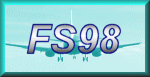 FS98 Frequent Asked Question
FS98 Frequent Asked Question